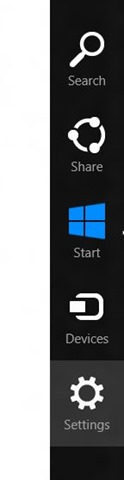O Windows 8 permite criar dois tipos de contas de usuário: conta da Microsoft e conta local. Embora a conta local não seja nada além de uma conta de usuário normal sem endereço de email (semelhante à conta de usuário nas versões anteriores do Windows), a conta da Microsoft usa seu endereço de email.
Uma conta da Microsoft é um endereço de e-mail e uma senha que você usa para entrar no Windows. Ao usar a conta da Microsoft para entrar no Windows, você poderá baixar aplicativos da Windows Store, sincronizar a personalização da área de trabalho, facilidade de acesso, configurações do navegador e do aplicativo em todos os computadores conectados usando a mesma conta da Microsoft.
Outra vantagem de entrar usando a conta da Microsoft é que você pode compartilhar suas fotos, documentos e outros arquivos usando aplicativos nativos. Você também pode usar sua conta da Microsoft para entrar no Xbox LIVE, Windows Phone e outros serviços da Microsoft.
Criar uma nova conta da Microsoft para Windows 8
Passo 1: Mova o cursor do mouse para o canto superior ou inferior direito da tela para ver a barra de botões. Se você estiver executando o Windows 8 em um dispositivo de tela sensível ao toque, deslize da borda direita da tela para ver a barra de botões.
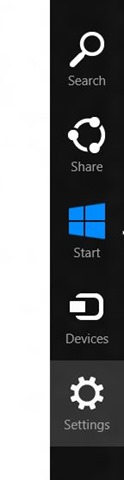
Passo 2: Clique ou toque Configurações e, em seguida, clique ou toque Alterar as configurações do PC.

Etapa 3: No painel de navegação das configurações do PC, clique ou toque em Comercial para ver as configurações relacionadas à conta do usuário.
Passo 4: No lado direito, clique ou toque em Adicionar um usuário botão. Digite o endereço de e-mail que você deseja usar como conta da Microsoft e clique no botão Avançar.
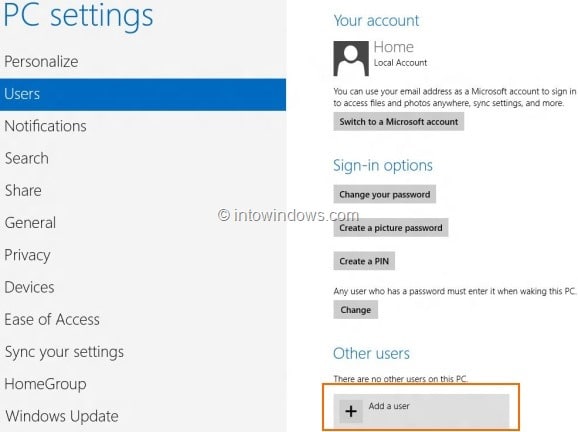
Etapa 5: Digite uma senha forte para sua conta da Microsoft, digite novamente a senha, digite seu nome e sobrenome, selecione seu município/região e, finalmente, digite seu CEP antes de clicar ou tocar no botão Avançar.
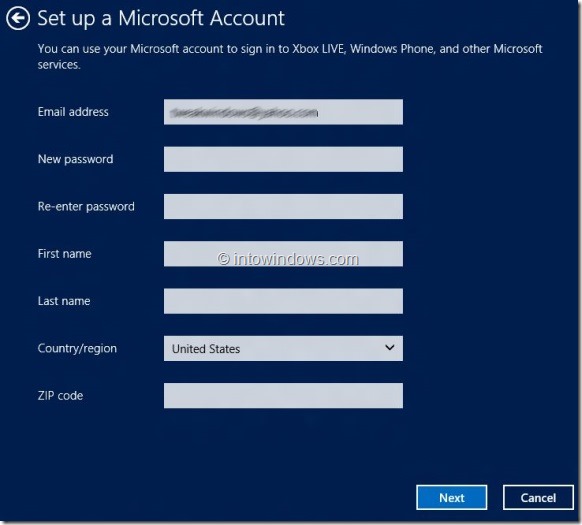
Etapa 6: Na tela a seguir, você será solicitado a inserir seu número de telefone ou endereço de e-mail alternativo para que possa usar seu número de telefone/endereço de e-mail alternativo para recuperar sua senha e manter sua conta mais segura. Selecione também uma pergunta secreta e digite uma resposta.
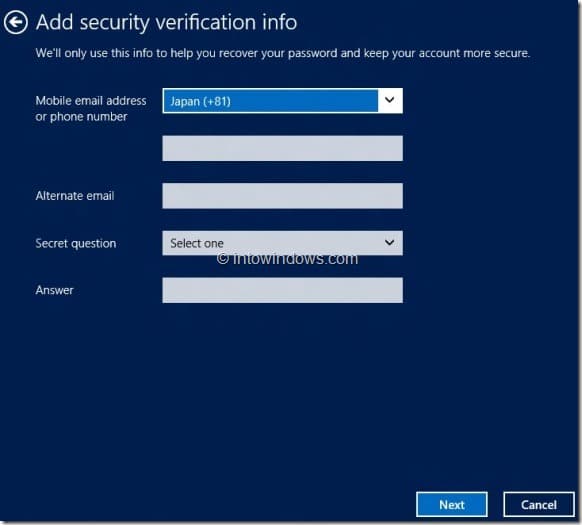
Etapa 7: Por fim, insira sua data de nascimento, selecione o sexo, digite os caracteres mostrados e clique ou toque no botão Avançar.
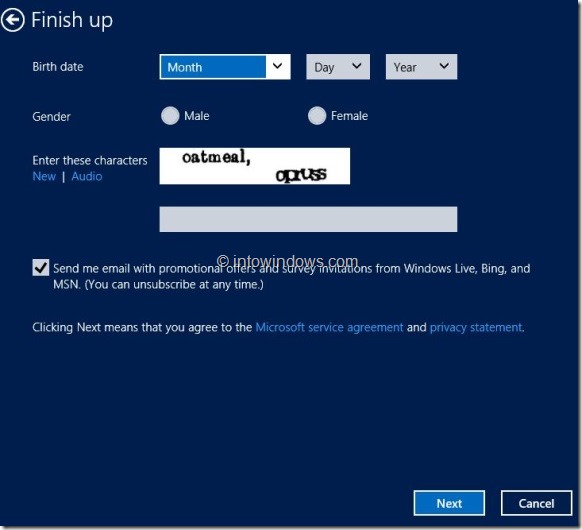
Etapa 8: Na última tela, você verá uma opção para ativar o recurso Family Safety para a nova conta. Ative “Esta é uma conta de criança? Turn of Family Safety para obter relatórios de uso do PC” se a conta for usada por uma criança. Clique ou toque em Concluir. Você terminou!
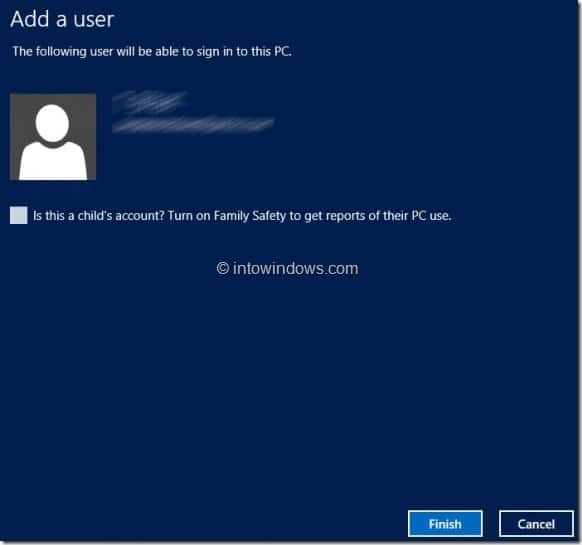
Se você deseja migrar sua conta local atual (conta de usuário sem endereço de e-mail) para a Microsoft, basta seguir as etapas abaixo.
E se você estiver no Windows 10, consulte como criar uma conta da Microsoft para o guia do Windows 10.
Como mudar sua conta local para conta da Microsoft:
Passo 1: Pressione a tecla de atalho Windows + C para ver a barra de botões, clique em Configurações e clique ou toque em Alterar configurações do PC.
Passo 2: No painel esquerdo das configurações do PC, clique em Comercial e, em seguida, clique ou toque Mudar para uma conta Microsoft botão, digite seu endereço de e-mail e siga o procedimento fornecido na Etapa 5 até a Etapa 8 para atualizar sua conta local para a conta da Microsoft.
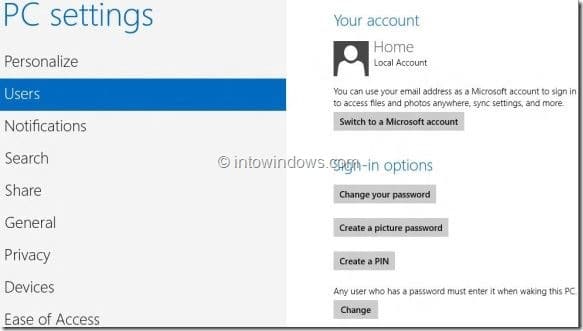
Hashtags: #Como #criar #uma #conta #Microsoft #Windows
FONTE
Nota: Este conteúdo foi traduzido do Inglês para português (auto)
Pode conter erros de tradução
Olá, se tiver algum erro de tradução (AUTO), falta de link para download etc…
Veja na FONTE até ser revisado o conteúdo.
Status (Ok Até agora)
Se tiver algum erro coloque nos comentários